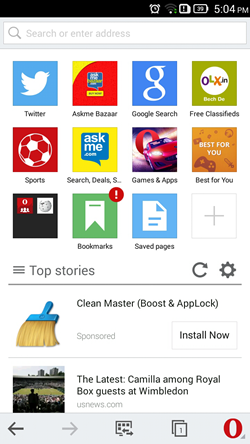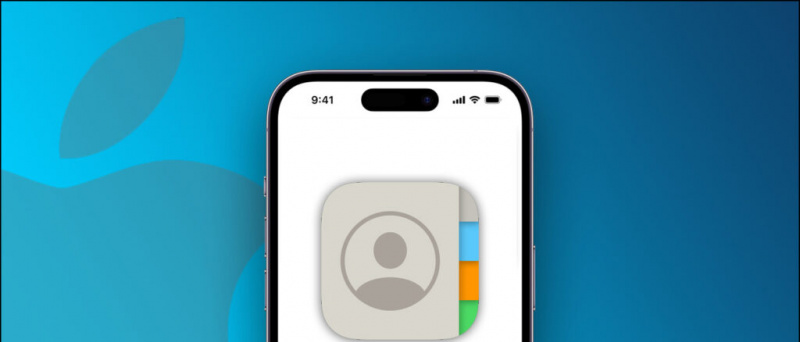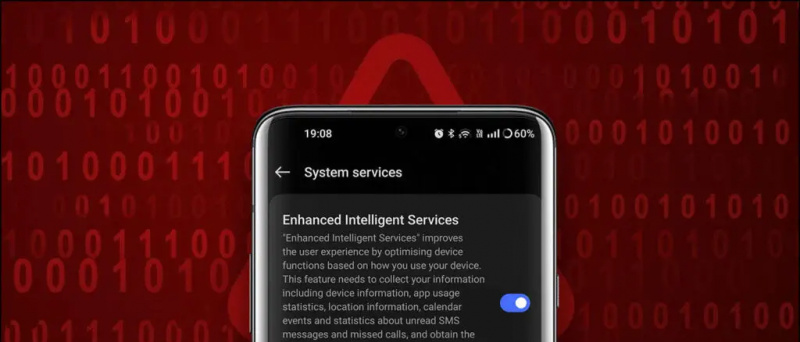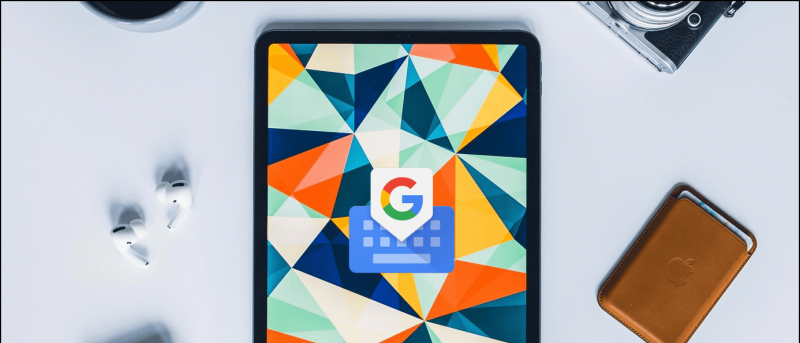Lidé často uchovávají soubory Disk Google , ke kterým mohou mít přístup několikrát denně, zejména kvůli práci. To znamená, že budete muset otevřít aplikaci Disk a poté soubor, což může být opravdu únavné. Pokud chcete rychlý přístup k těmto souborům, Disk vám naštěstí nabízí možnost zástupce domovské obrazovky. V tomto článku se pojďme rychle podívat, jak můžete přidejte zástupce souboru nebo složky na Disku Google na domovskou obrazovku telefonu Android .
Související | Přenášejte soubory z jednoho účtu Disku Google do druhého
jak nastavit různé zvuky upozornění na Androidu
Přidejte na domovskou obrazovku systému Android zástupce souboru nebo složky na Disku Google
Obsah
Pokud používáte Android, můžete přidat zástupce do libovolného souboru nebo složky na Disku Google na domovské obrazovce. Je to velmi pohodlné a také vám ušetří spoustu času. Chcete-li to provést v telefonu, postupujte podle níže uvedených kroků.
nelze ukládat obrázky z google chrome
Požadavky
- Účet Disku Google.
- Telefon Android se systémem Android 7.0 nebo novějším.
- Ve vašem telefonu je nainstalována aplikace Disk Google.
Kroky přidání zástupce Disku Google na domovskou obrazovku



- Otevřete v telefonu aplikaci Disk Google. Instalovat z Google Play obchod pokud už ne.
- Přihlaste se pomocí svého účtu Google.
- Přejděte na soubor nebo složku, jejichž zástupce chcete vytvořit na domovské obrazovce telefonu.
- Klikněte na ikonu tři tečky vedle souboru nebo složky.
- Z dostupných možností klikněte na Přidat na domácí obrazovku .
- Na další obrazovce klikněte na Přidat automaticky potvrdit.
 A je to. Zástupce souboru nebo složky bude přidán na domovskou obrazovku telefonu Android. Nyní můžete přímo kliknout na zástupce a otevřít složku nebo soubor, aniž byste otevřeli Disk Google a hledali jej.
A je to. Zástupce souboru nebo složky bude přidán na domovskou obrazovku telefonu Android. Nyní můžete přímo kliknout na zástupce a otevřít složku nebo soubor, aniž byste otevřeli Disk Google a hledali jej.
Přidejte zástupce souboru nebo složky na Disk Google
Protože zástupce domovské obrazovky není k dispozici pro všechna zařízení, může být obtížné opakovaně otevírat stejné soubory. Disk Google nabízí rychlý přístup k nedávno otevřeným souborům, ale to nepomůže, když musíte otevírat příliš mnoho souborů, příliš často denně.
Co když byste mohli vytvořit jejich zástupce pro rychlý přístup na Disku Google? Například otevřete Disk a klepnete na zástupce, který vás přenese přímo k souboru uloženému ve třech různých podsložkách. K tomu můžete použít zástupce na Disku Google. Můžete je vytvořit následujícím způsobem -
jak smažu svůj profilový obrázek google
- Pravým tlačítkem klikněte na soubor nebo složku na Disku.
- Klikněte na Přidat zástupce na Disk .

- Poté vyberte ikonu Moje jízda nebo jakékoli jiné místo, kde chcete vytvořit zástupce.

- Nyní klikněte na Přidat zkratku vytvořte zástupce na domovské stránce Disku.

Zástupce může propojit jakýkoli soubor nebo složku na disku s domovskou obrazovkou vašeho disku. Výsledkem je, že nemusíte kopat do složek, abyste měli přístup ke konkrétnímu souboru nebo složce, kdykoli ji potřebujete.
Balení
Jednalo se o to, jak můžete přidat zástupce souboru nebo složky na Disku Google na domovskou obrazovku telefonu Android. Kromě toho jsme také zmínili, jak můžete přidat zkratky pro rychlý přístup na Disk, což může být užitečné pro uživatele iPhone a PC. Zůstaňte naladěni na další takové články.
Také si přečtěte [Pracovní] Opravit stahování z Disku Google nefunguje v Microsoft Edge
Komentáře na FacebookuMůžete nás také sledovat a získat okamžité technologické novinky na adrese zprávy Google nebo pro tipy a triky, recenze chytrých telefonů a gadgetů, připojte se GadgetsToUse Telegram Group nebo se přihlaste k odběru nejnovějších videí GadgetsToUse Youtube Channel.